Pytorch cpu版离线安装:win10 + Anaconda + Pip
整体流程如下:
1、conda命令下载失败
2、下载pip版的pytorch安装包
3、安装
4、测试
----------------------------正文分割线------------------------------------
1、试了下conda指令在线安装的方法,进度条到一半就不走了。
然后根据博客上说的更改了清华的镜像,结果报错误说conda需要更新,使用更新conda的指令,半天也更新不上来,
着实有些费劲。
2、下载pip版安装包。
另外一个方法是pip安装,网速好的可以直接用pip指令在线安装,我尝试了一下,不行,于是只能先下载whl文件,再离线安装。
Package那行改成Pip,按照下面给出的指令,去这个地址下载离线安装包:
https://download.pytorch.org/whl/torch_stable.html
需要1.6版本的,直接在网页上搜索1.6,1.6版本的也出来一堆
根据cpu、win、cp36(python3.6),排除掉其他的,最后找到了我要的这个版本,真是太难了。
直接右键使用迅雷下来,呼呼的就下好了。
3、安装Pytorch
在anaconda的命令行窗口下,使用pip指令安装。
如果版本不对的话,安装可能出问题,所以上一步pytorch版本一定仔细选好。
成功!
4、简单测试下
安装的是cpu版本(笔记本配置太弱),所以cuda这里是false。

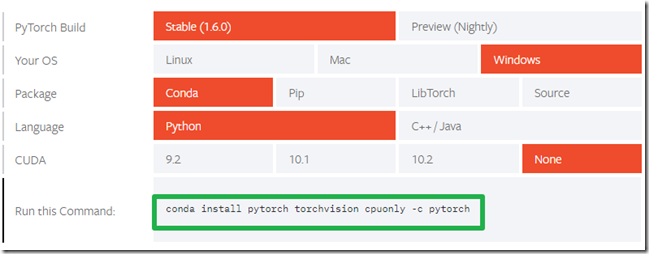

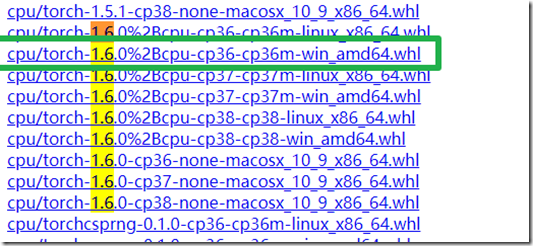

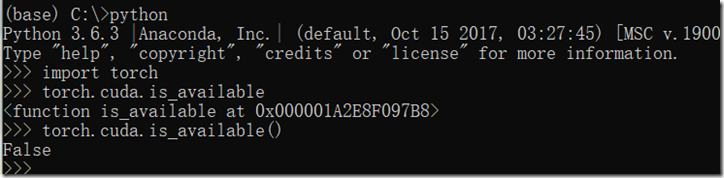

 浙公网安备 33010602011771号
浙公网安备 33010602011771号